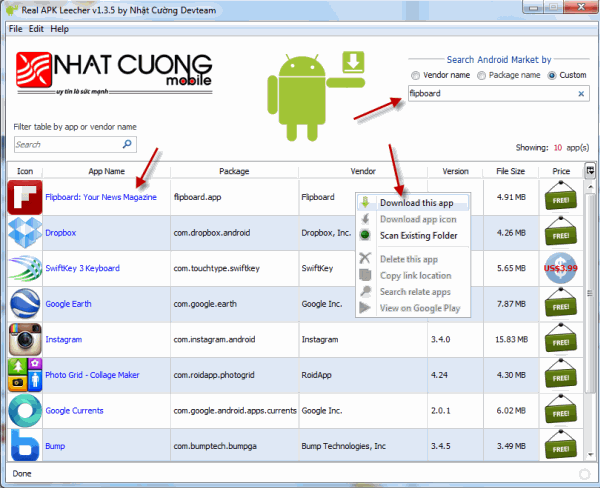حتما برای شما هم پیش آمده که در سایتی عضو شده اید ولی زیاد از آن سایت راضی نبودید یا دیگر از آن استفاده نمی کنید و می خواهید حساب کاربری خود را حذف کنید. اما چطور اینکار را بکنیم؟ خوب اگر سایت مورد نظر شما خارجی است احتمالا با روشی که در ادامه آموزش داده ام می توانید آن را حذف کنید.
شاید بگید از اون جایی که روش حذف کردن حساب کاربری در سایت های مختلف، متفاوت است نمی توان تمام روش ها رو یک جا آموزش داد اما خوب حالا می بینیم که می توان تمام روش ها رو یک جا آموزش داد! در واقع اون یک جا همون AccountKiller هست. سایت AccountKiller رو می توان یک مجموعه ی بزرگ از شبکه های اجتماعی (مثل فیس بوک) و سرویس های ایمیل (مثل یاهو و جیمیل) و فضاهای مجازی (مثل Box و Drive) نامید که برای هر کدوم از این سایت ها یک روش برای حذف کردن حساب کاربری از آن را بیان کرده (شاید هم دو روش! شاید هم بیشتر!!)
کار خیلی ساده است سایت AccountKiller رو باز کنید و بعد ببینید سایت مورد نظرتون رو پیدا می کنید؟ اگه نیست All sites رو از اون بالا انتخاب کنید تا با یک لیست خیلی طولانی روبرو بشید که به ترتیب حروف الفبا مرتب شده بعد شما باید بگردید سایتتون رو پیدا کنید (واضحه که از کادر جستجو هم می توانید استفاده کنید)
مثلا من دنبال سایت Box می گردم خوب مثل اینکه توی صفحه ی اصلی نیست
ولی توی لیست کاملش (all sites) هست
انتخابش می کنم یه همچین صفحه ای باز می شه که گفته باید چکار کنیم. متاسفانه انگلیسی هسته! شما تلاشتون رو بکنید اگر متوجه نشدید چی گفته همین جا نظر بدید و لینک رو به من بدید من بهتون می گم ![]()
البته یک مشکلی هم وجود دارد! اگر رنگ سایتی که می خواهید انتخاب کنید خاکستری باشد فقط با یک سری روش های خاص می توانید حساب رو حذف کنید یا اینکه باید شرایط خاصی داشته باشید و اگر هم سیاه بود یعنی نمی توانید حسابتون رو حذف کنید البته باز هم نگاهی به صفحه ی مربوط به اون سایت بندازید چون نکته هایی رو می گه که مفید هستند.
بذارید یک نکته رو هم همین جا بهتون بگم. همیشه سعی کنید که در سایت ها از حساب گوگل یا فیس بوک یا توییتر یا سرویس هایی دیگری که هست استفاده کنید و هیچ وقت به صورت مستقیم در یک سایت عضو نشوید چرا؟ چون اگر به صورت مستقیم عضو بشوید ممکنه اون سایت به شما امکان حذف کردن حساب کاربری رو ندهد اما اگر از حساب گوگل یا فیس بوک یا امثالهم استفاده کنید می توانید خیلی راحت از طریق همین سرویس ها عضویتتون رو لغو کنید! برای مثال اگر از حساب گوگل استفاده کردید کافیه به این لینک بروید و در اونجا گزینه ی revoke access را در مقابل هر سایتی که می خواهید عضویت را در آن لغو کنید انتخاب کنید:
در سایت Account killer در صفحه ی مربوط به هر سایتی گفته که اگر از حساب های کاربری زیر برای عضویت استفاده کردید می توانید راحت عضویت رو لغو کنید کافی است انتخاب کنید که از طریق کدام حساب کاربری تون عضو شدید.
امیدوارم که تونسته باشید حساب کاربری مورد نظرتون رو حذف کنید